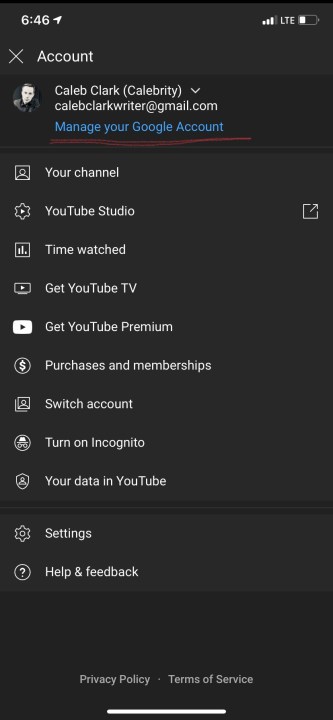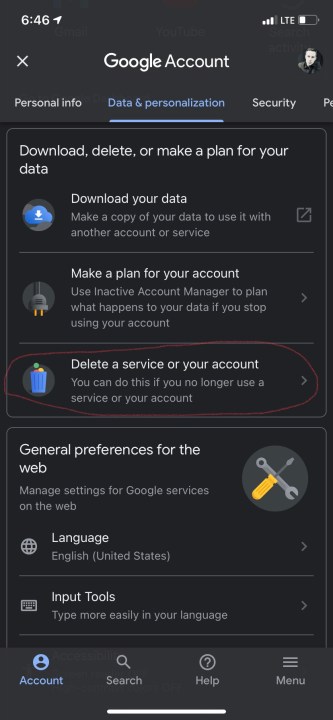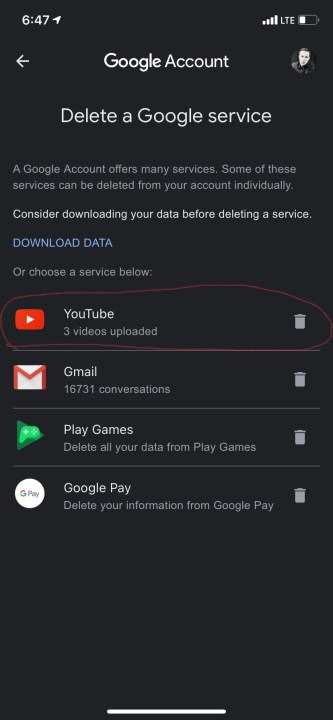Quizás estés harto de YouTube. Si es así, has venido al lugar correcto. Nuestra guía le mostrará cómo eliminar su cuenta de YouTube (específicamente su canal y contenido) en solo unos pocos pasos rápidos y simples.
Antes de comenzar, es esencial reconocer que, aunque existen algunas formas sencillas de eliminar su cuenta, todas son permanentes. Estos métodos eliminarán aspectos específicos de su historial en línea, que nunca más podrá recuperar.
Si se siente cómodo con este hecho y está seguro de que simplemente cambiar el nombre de su cuenta de YouTube no ayudará, lo alentamos a que siga leyendo.
¿Solo YouTube o Google también?
Con la forma en que las cuentas de Google están conectadas a través de varios servicios, hay niveles de cuánto de su cuenta puede querer eliminar. Puede eliminar su canal de YouTube, lo que borra todos sus videos, comentarios, mensajes y listas de reproducción, pero la cuenta completa seguirá estando disponible. O tiene la oportunidad de ir con todo y simplemente eliminar su cuenta de Google por completo.
Piensa qué ruta te gustaría tomar. Si aún desea eliminar su canal de YouTube y su contenido (pero no su cuenta de Google), elija uno de los siguientes métodos para hacerlo:
Cómo eliminar tu canal de YouTube en el escritorio
Paso 1: Inicie sesión en YouTube Studio con la cuenta del canal que desea eliminar. Elegir Ajustes desde el lado izquierdo de la pantalla.
captura de pantalla
Paso 2: En la siguiente pantalla, elija Canal y luego seleccione el Ajustes avanzados pestaña.
Paso 3: Por debajo Ajustes avanzadosdesplácese hacia abajo hasta que vea el Eliminar contenido de YouTube opción. Haga clic en esa opción. Esto abrirá otra pestaña y se le pedirá que vuelva a iniciar sesión en su cuenta. Adelante, hazlo.
Paso 4: Haga clic en la opción etiquetada Quiero eliminar mi contenido de forma permanente. Al seleccionar esta opción, se expandirá en dos breves explicaciones de lo que realmente significa esta decisión, con casillas de verificación junto a cada sección de explicación. Lea estas explicaciones y, si aún desea eliminar su contenido, seleccione ambas casillas de verificación.
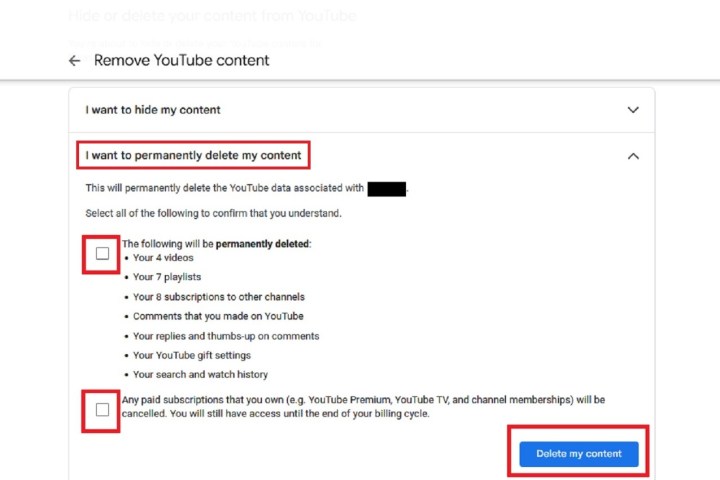
captura de pantalla
Paso 5: Si está absolutamente seguro de que desea eliminar su canal de YouTube, continúe y haga clic en el azul eliminar mi contenido botón.
Cómo eliminar tu canal de YouTube en Android
Si prefiere eliminar su canal de YouTube a través de la aplicación móvil, puede hacerlo. Los usuarios de Android pueden usar las siguientes instrucciones para hacerlo:
Paso 1: Abre la aplicación de YouTube en tu dispositivo. Selecciona tu Foto de perfil icono en la esquina superior derecha de su pantalla. Seleccione Administra tu cuenta de Google.
(Si tiene varias cuentas de Google iniciadas en su dispositivo, es posible que deba seleccionar Administra tu cuenta de Google de nuevo en la siguiente pantalla).
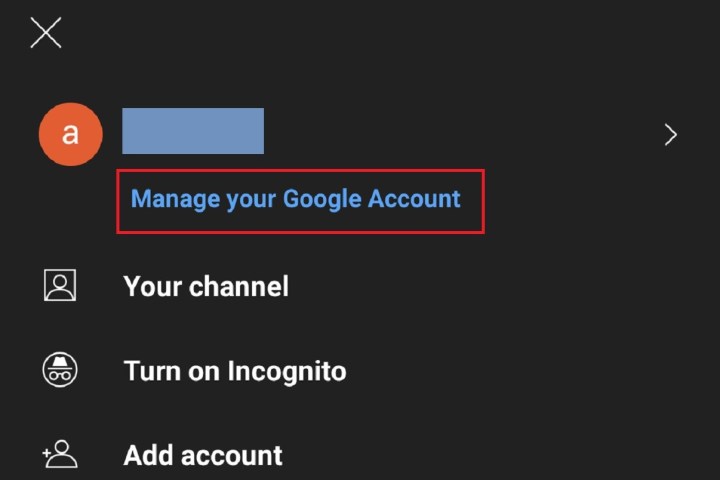
captura de pantalla
Paso 2: Elegir Datos y privacidad.
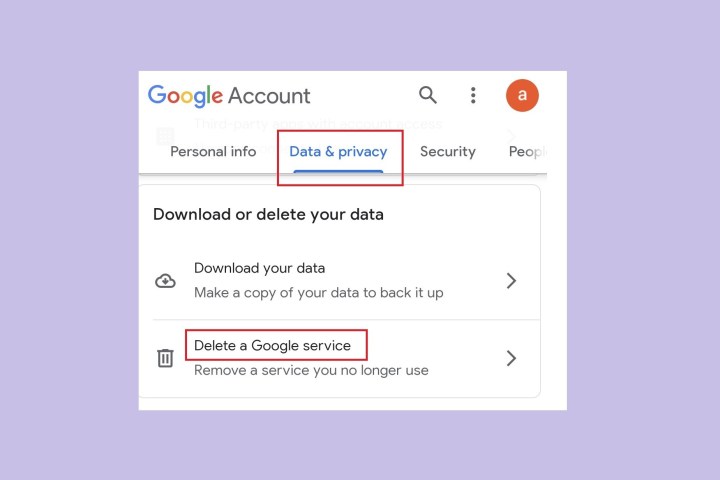
captura de pantalla
Paso 3: Desplácese hacia abajo hasta que vea el Descarga o borra tus datos sección. En esta sección, seleccione Eliminar un servicio de Google.
Paso 4: Se le pedirá que inicie sesión en su cuenta. hazlo Luego, se le dará la opción de descargar sus datos antes de eliminar su canal de YouTube. Si quieres hacerlo, elige Descarga tus datos. Si está listo para eliminar su canal de YouTube, toque el botón Bote de basura icono junto a YouTube.
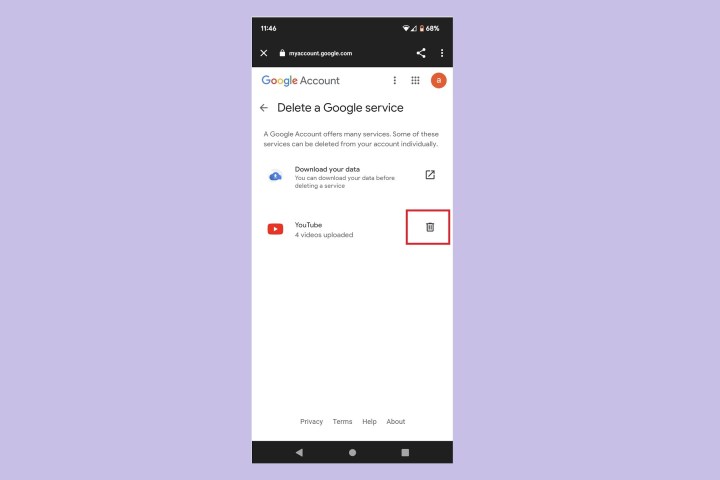
captura de pantalla
Paso 5: Se le pedirá que inicie sesión de nuevo. hazlo Luego, toque la opción etiquetada Quiero eliminar mi contenido de forma permanente. Al seleccionar esta opción, se expandirá en dos secciones de explicación que describen lo que realmente significa esta decisión, con una casilla de verificación junto a cada sección. Lea las explicaciones y luego seleccione ambas casillas de verificación si lo entiende y aún desea eliminar su canal de YouTube.

captura de pantalla
Paso 6: Cuando esté listo para eliminar su canal de YouTube, toque el azul eliminar mi contenido botón.
Cómo eliminar tu canal de YouTube en iOS
Eliminar su canal de YouTube en iOS es bastante simple y se puede hacer directamente desde la aplicación de YouTube. Solo sigue estos pasos.
Paso 1: Desde la pantalla de inicio, toque su Perfil en la esquina superior derecha y haga clic en Administra tu cuenta de Google.
Paso 2: Haga clic en Datos y personalización de la pestaña superior. Desplácese hacia abajo y haga clic Eliminar un servicio o su cuenta.
Paso 3: A partir de ahí, puede decidir eliminar servicios individuales o su cuenta de Google por completo. Para eliminar su canal de YouTube, seleccione Eliminar un servicio de Google. Se le pedirá que ingrese su contraseña.
Paso 4: Después de ingresar su contraseña, presione el Bote de basura junto a YouTube y se eliminarán todos sus datos.
¡Eso es todo! Su cuenta ahora está eliminada.
Recomendaciones de los editores